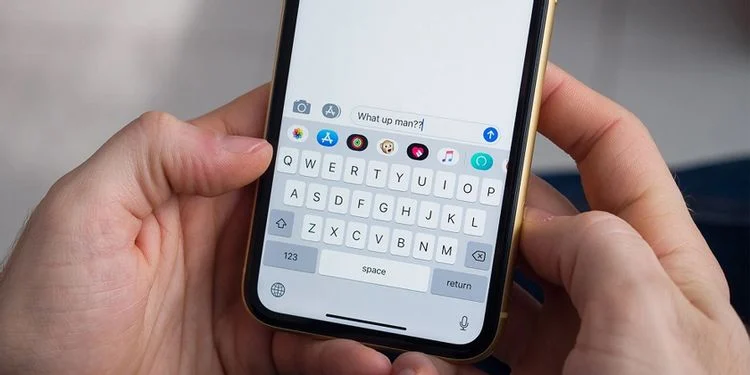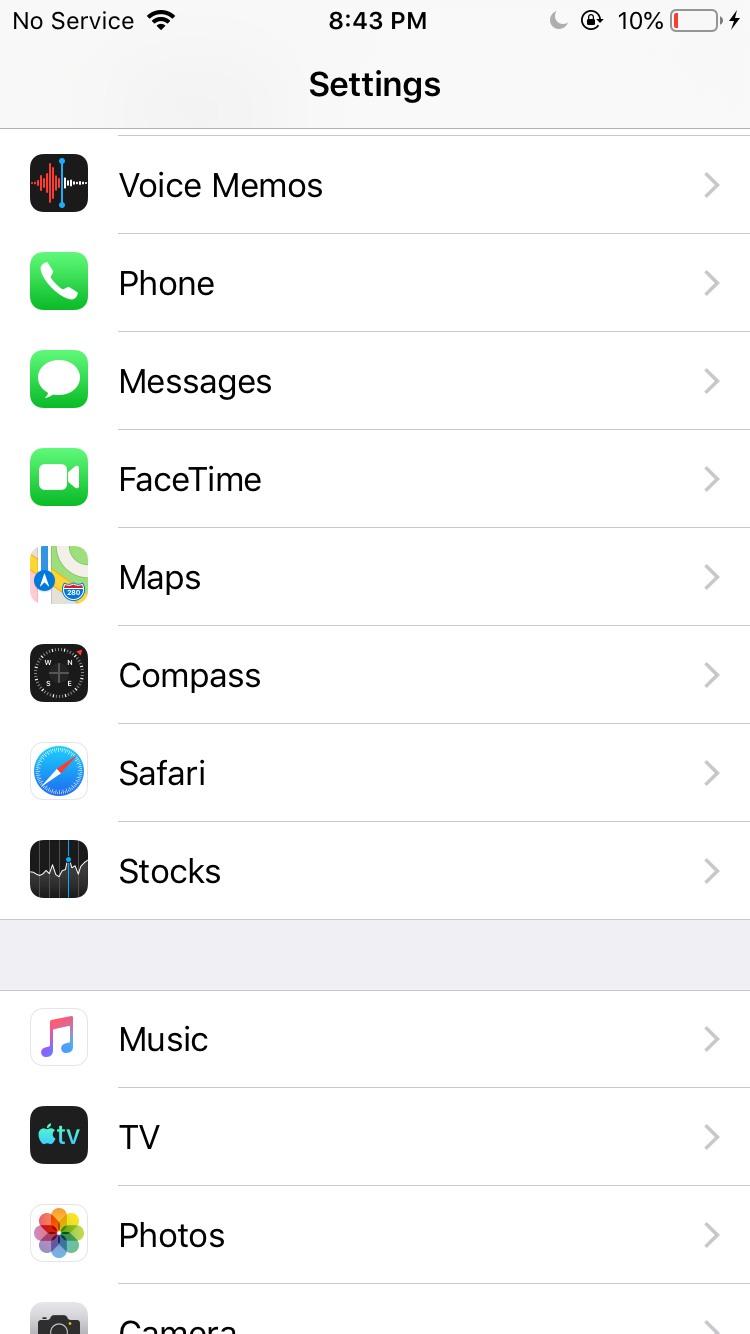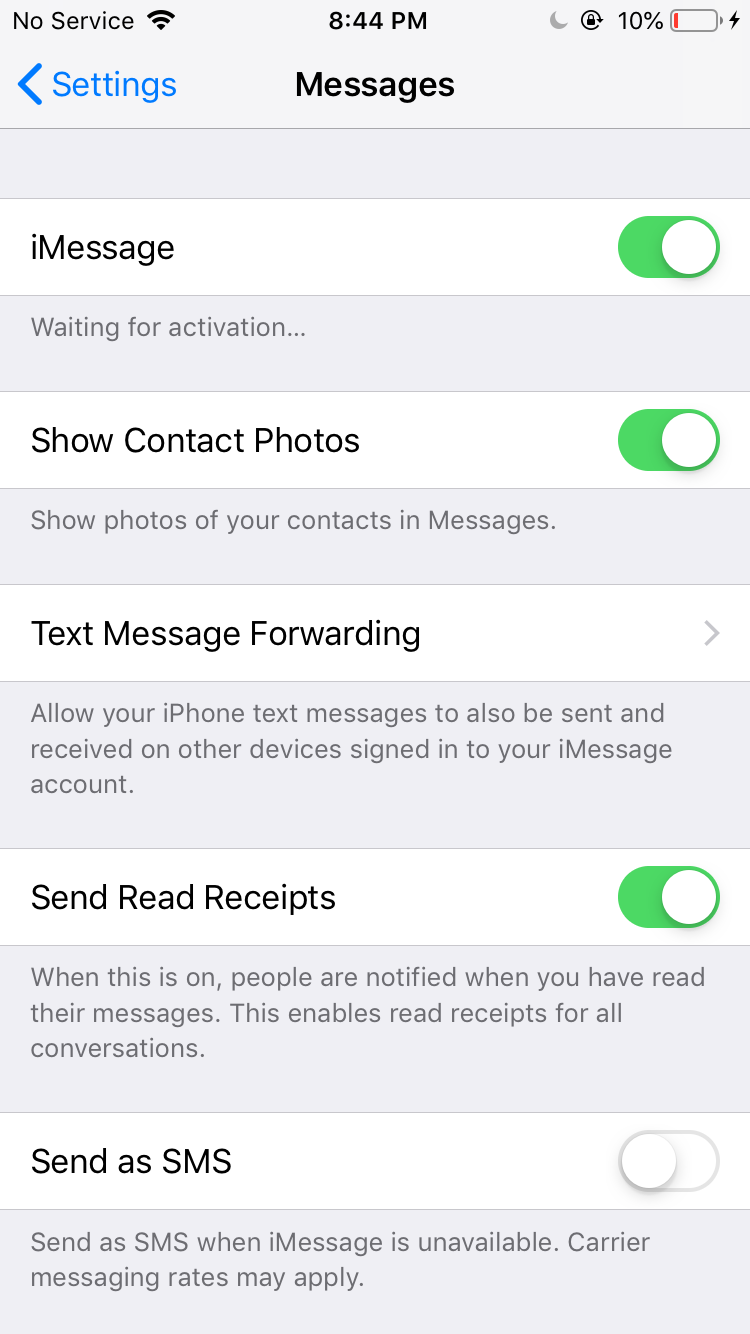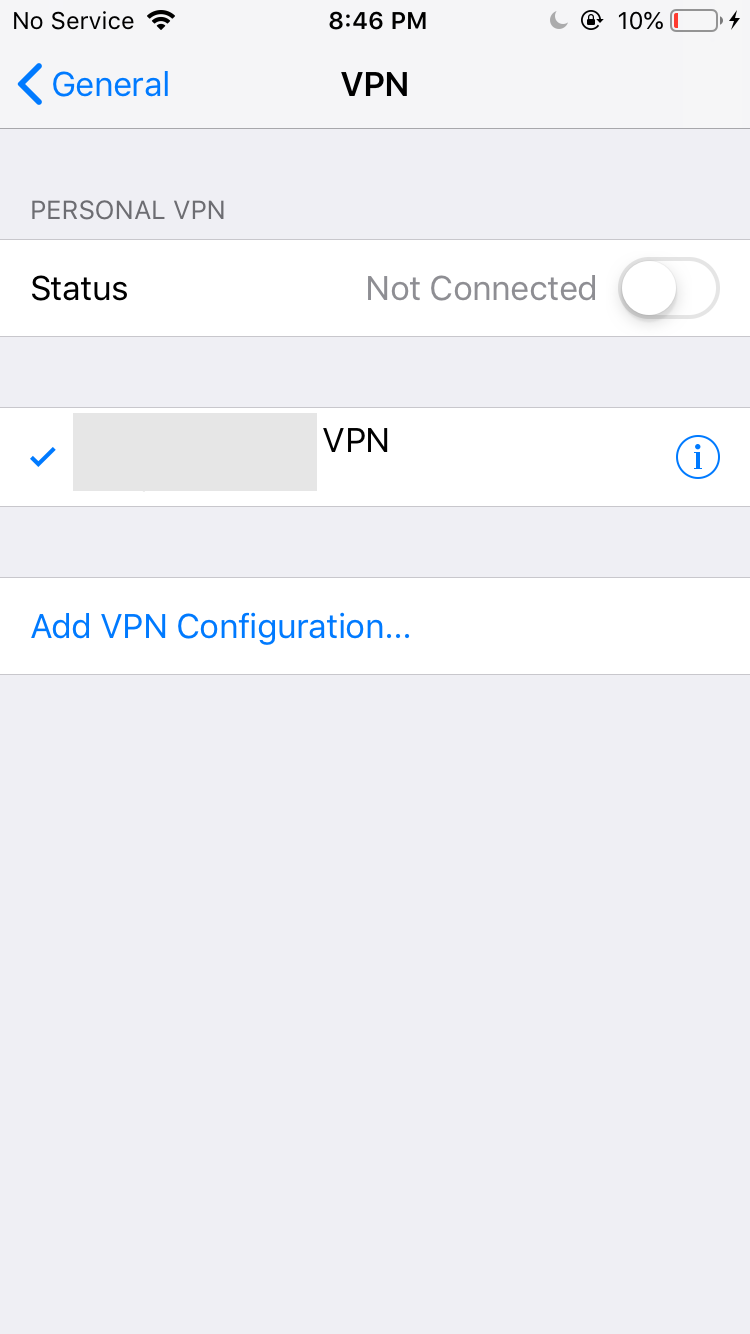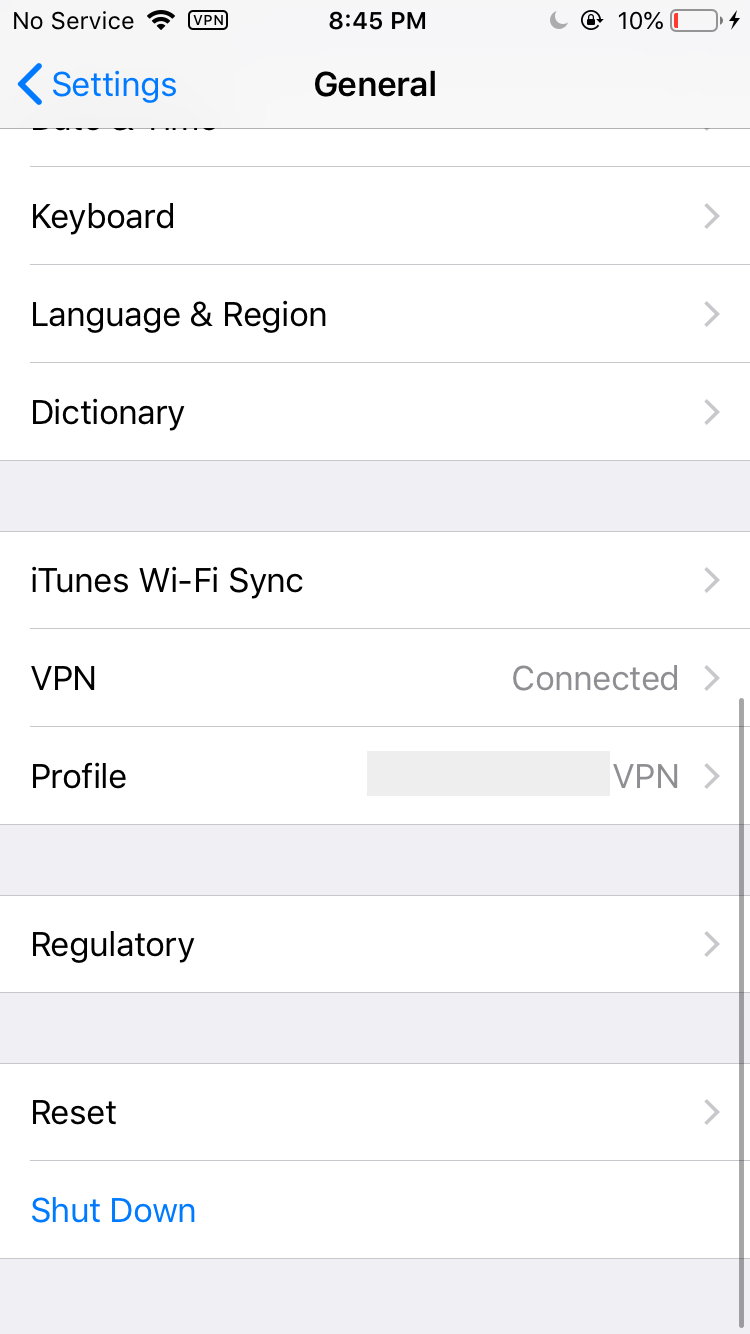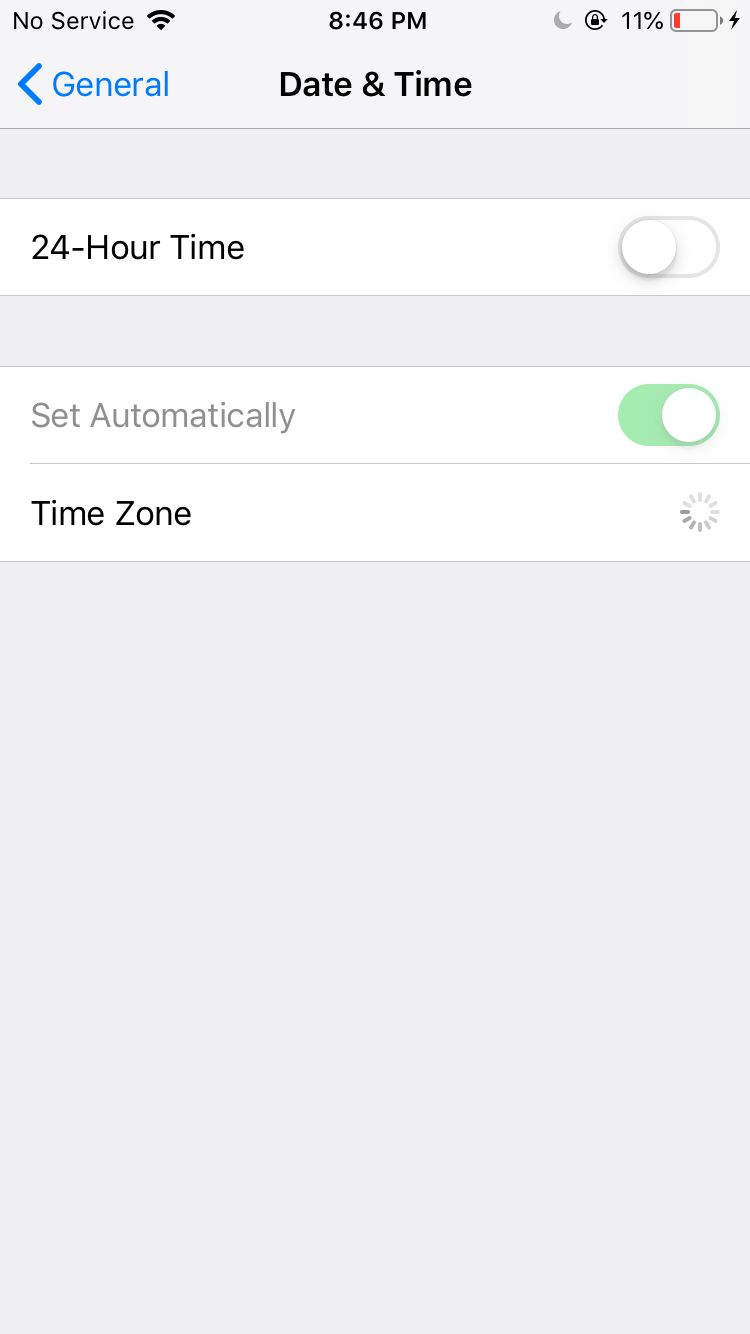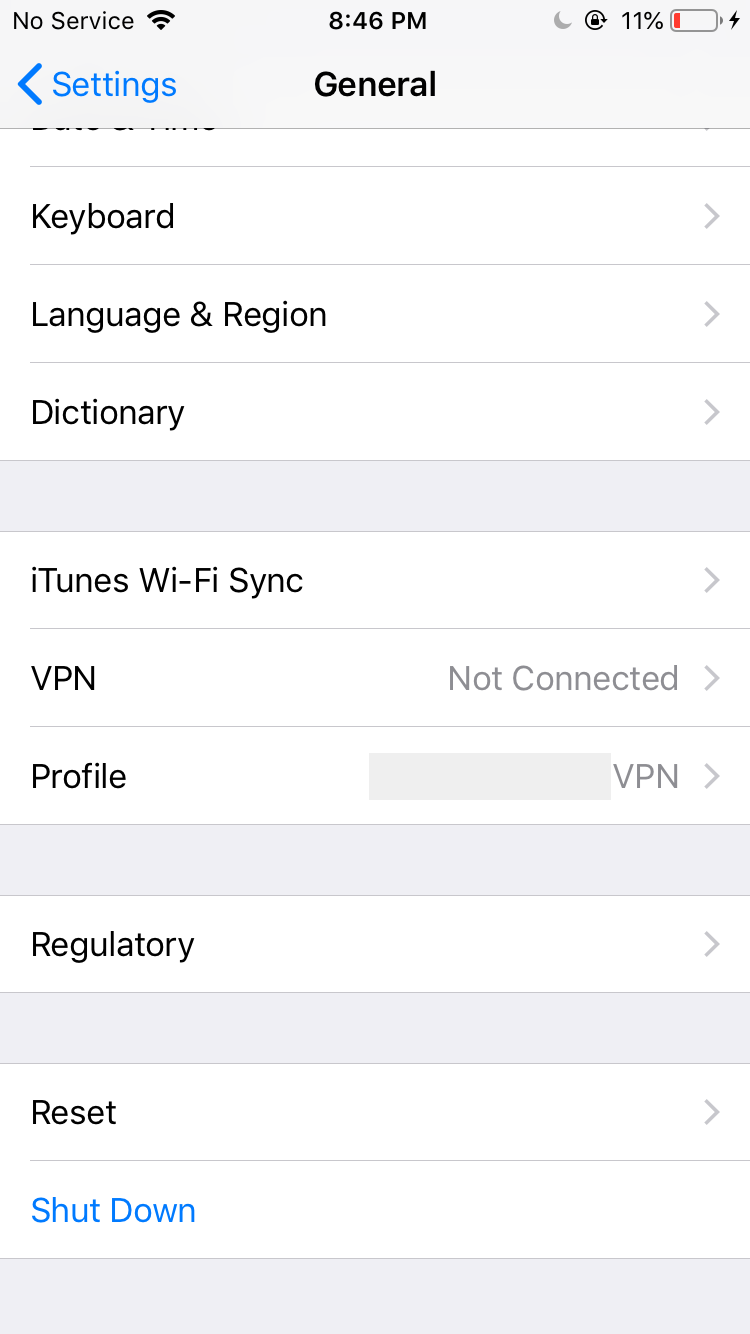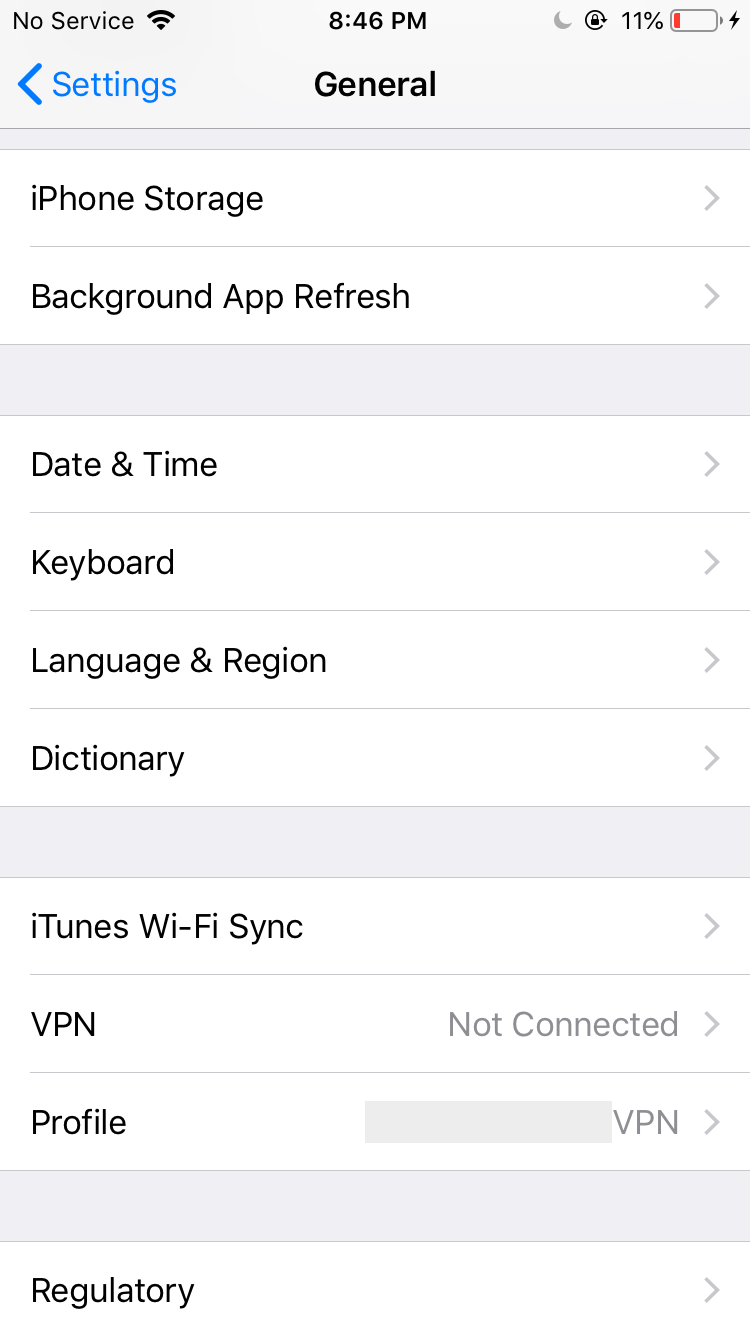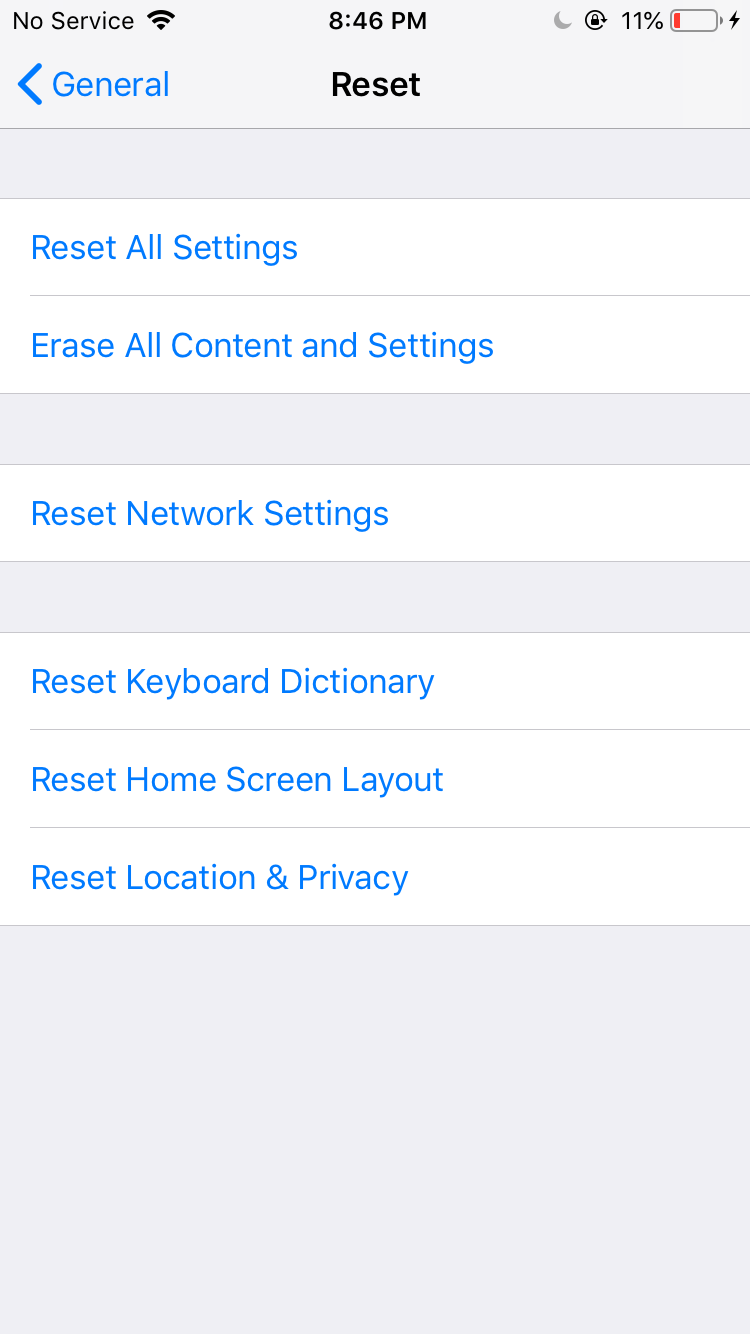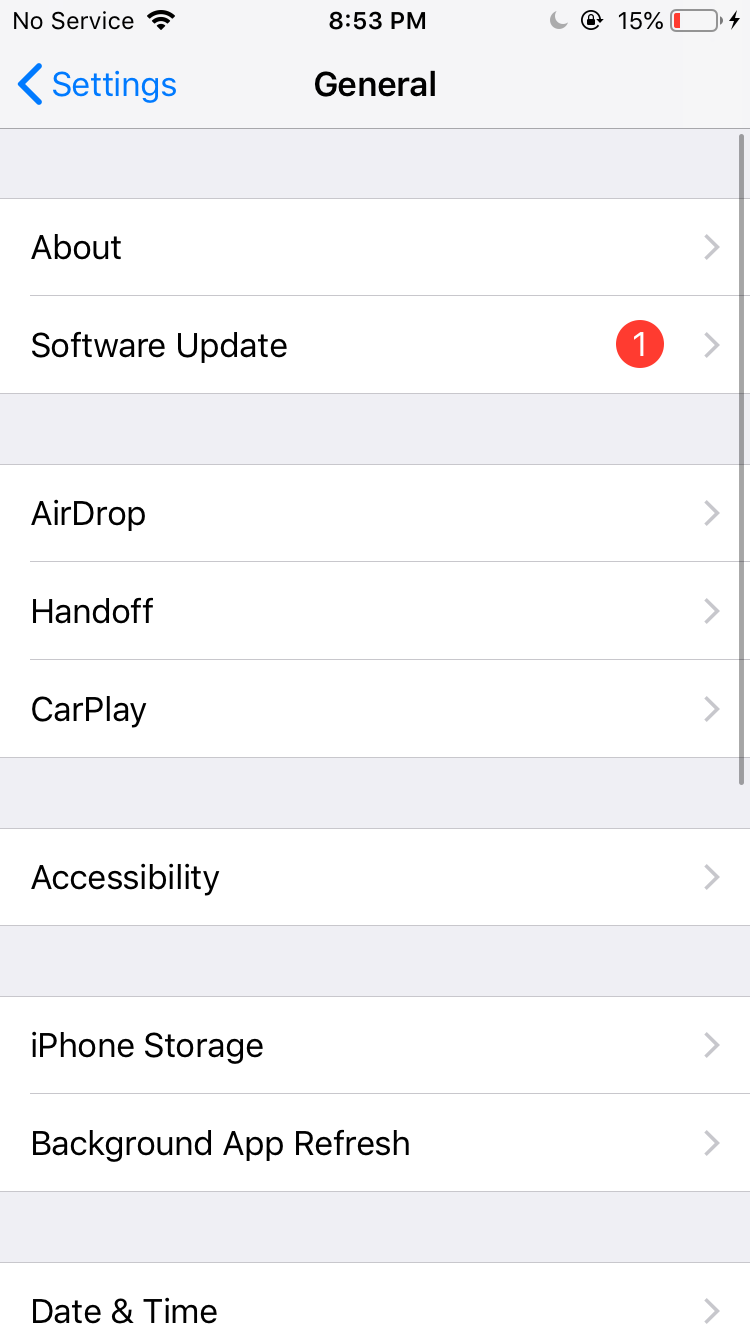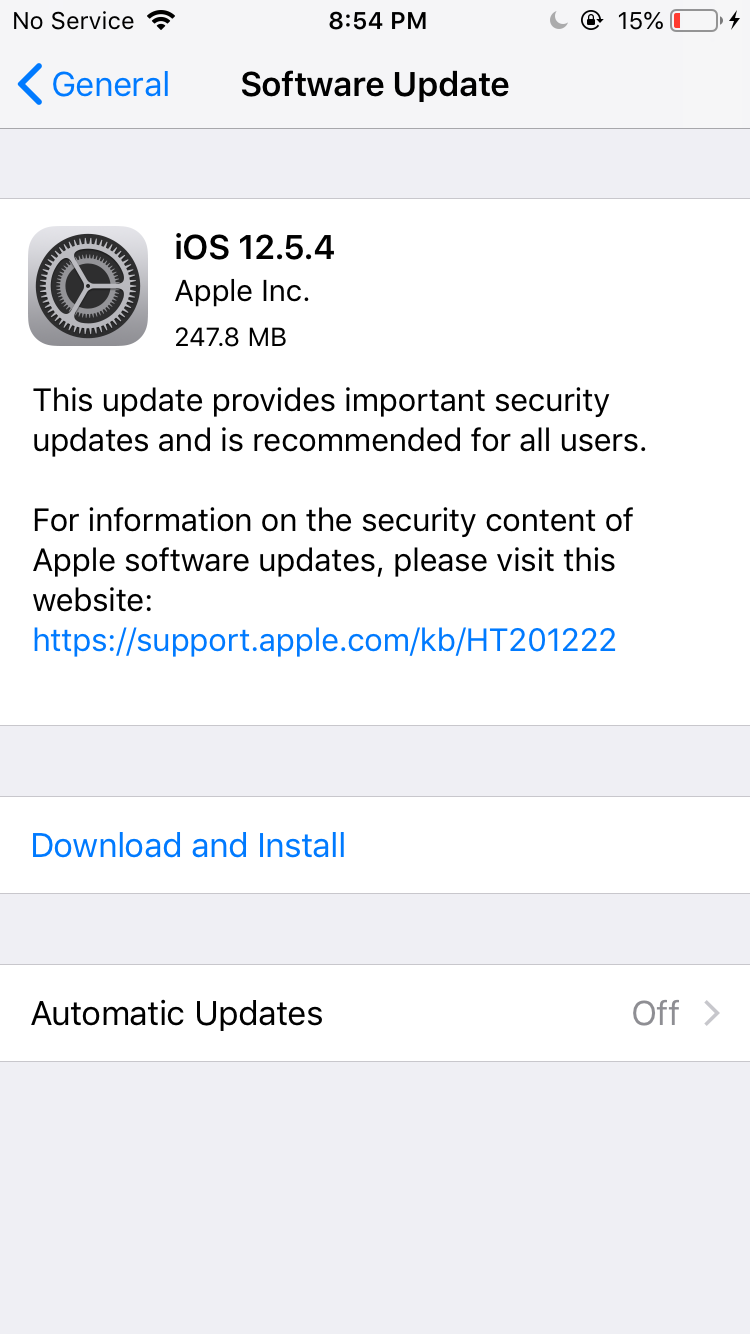عنوانهای این مطلب
iMessage سیستم پیام رسان اختصاصی خود سیستم اپل است که میتوانید از آن برای تبادل پیام بین دستگاههای اپل استفاده کنید.
تا زمانی که مخاطبین شما از یک دستگاه اپل مانند آیفون، آیپد و یا مک استفاده کنند، میتوانید از طریق iMessage از آنها پیام ارسال و دریافت کنید.
اما قبل از استفاده از این برنامه، ابتدا باید آن را فعال کنید. انجام این کار در آیفون بسیار آسان است و ما به شما نحوه فعال سازی iMessage را نشان خواهیم داد.
نحوه فعال سازی iMessage در آیفون
برای فعال سازی و استفاده ازiMessage ، آیفون شما باید از طریق وای فای یا داده تلفن همراه به اینترنت متصل شود. همچنین، باید در آیفون خود به حساب آی کلود خود وارد شوید.
سپس، برای فعال کردن سرویس iMessage این مراحل را دنبال کنید:
- برنامه تنظیمات را در آیفون خود راه اندازی کنید.
- صفحه را به پایین اسکرول کنید و روی پیامها آهسته بزنید.
- تاگل iMessage را فعال کنید.
iMessage اکنون در آیفون شما فعال است. میتوانید با استفاده از آن در آیفون خود پیامرسانی به دوستانتان را شروع کنید.
برای تمایز بین متون استاندارد SMS / MMS و پیامهایiMassege ، آیفون شما پیامهای iMessage را با حبابهای آبی و پیامهای SMS / MMS معمولی را با حبابهای سبز نشان میدهد.
چرا باید از iMessage در آیفون استفاده کنید
دلایل زیادی وجود دارد که میتوانید به جای فرستادن پیام به شکل رایج در آیفون، از iMessage استفاده کنید. در ادامه به چند دلیل اشاره میکنیم که چرا ممکن است فعال سازی iMassege را نسبت به فرستادن پیام به شکل معمولی ترجیح دهید.
میتوانید به تعداد نامحدود پیام رایگان بفرستید
شرکت مخابراتی شما برای ارسال پیامهای متنی معمولی از شما هزینه میگیرد، مگر اینکه طرحی داشته باشید که پیامهای رایگان ارائه دهد. اگرچه با iMessage میتوانید تعداد نامحدودی پیام را به رایگان ارسال و دریافت کنید.
iMessage از وای فای یا داده تلفن همراه شما برای ارسال و دریافت پیام استفاده میکند. ممکن است هزینه داده و اینترنت اعمال شود.
ویژگیها و گزینههای کاربردی بسیار بیشتری نسبت به فرستادن پیام عادی وجود دارد
iMessage ویژگیهای بسیاری را ارائه میدهد که در سیستم پیام رسانی عادی شما یافت نمیشود. بعضی از این ویژگیها شامل توانایی دیدن وقتی شخصی در حال تایپ پیام است و دریافت رسیدهای خواندنی میشود.
از امنیت پیام بهتری برخوردار می شوید
پیامهای iMessage شما رمزگذاری شده است تا اطمینان حاصل شود هیچ فرد فضولی نمیتواند آنها را بخواند.
حتی اگر کسی به نوعی موفق به ورود به دستگاه اپل شما شود، نمیتواند پیامهای شما را به دلیل رمزگذاری شدن آنها بخواند. تنها چیزی که مشاهده خواهند کرد، متن درهم و بههم ریخته است.
پشتیبانی از چندین سیستم عامل
iMessage در همه دستگاههای اپل از جمله آیفون، آیپد و مک کار میکند. پیامهایتان در دستگاههای شما همگام سازی میشوند. به این معنی که میتوانید پیام را در آیفون خود بخوانید، از روی آیپد به آن پاسخ دهید و از طریق مک خود آن مکالمه را دنبال کنید. بهطور کلی همه چیز هماهنگ است.
رفع مشکلات فعال سازی iMessage
مانند هر سرویس دیگری،iMessage سهم خاص خود را در ایراد و خطا دارد. شما ممکن است هر از چند گاهی مسائل مختلفی را با این سرویس تجربه کنید.
اکثر خطاها معمولاً هنگام تلاش برای فعال کردن سرویس رخ میدهند. این خطاها عبارت هستند از:
- انتظار بی سرانجام برای فعال شدن
- ناموفق بودن فعال سازی
- خطا روی دادن هنگام فعال سازی
- ورود به سیستم امکان پذیر نیست، لطفاً اتصال شبکه خود را بررسی کنید.
- برقراری تماس با سرور iMessage امکان پذیر نیست.
اگر هنگام فعال سازی iMessage با یک یا چند مورد از این خطاها مواجه شدید، نکات عیب یابی زیر را امتحان کنید.
۲۴ ساعت منتظر بمانید تا iMessage فعال شود
اپل به شما توصیه میکند که حداقل ۲۴ ساعت پس از فعال سازی iMessage صبر کنید. این مدت زمانی است که این سیستم خدماتی برای فعال شدن کامل نیاز دارد. پس از گذشت ۲۴ ساعت، شما میتوانید بدون مشکل از iMessage در دستگاههای اپل خود استفاده کنید.
از اتصال به اینترنت فعال اطمینان حاصل کنید
همانطور که در بالا اشاره کردیم،iMessage از اتصال اینترنتی شما برای ارسال و دریافت پیام استفاده میکند. بنابراین، باید اطمینان حاصل کنید که آیفون یا هر دستگاه دیگری که از برنامه استفاده می کند، دارای اتصال اینترنت فعال است.
برای بررسی این موضوع که آیا اینترنت دستگاه شما کار می کند، مرورگر آیفون خود را اجرا کرده و یک وبسایت مانند گوگل را باز کنید. اگر سایت بارگیری شود، اینترنت شما بسیار خوب کار می کند.
اگر سایت بارگیری نشود، احتمالاً اتصال اینترنت شما مشکلی دارد. با ارائه دهنده خدمات اینترنت خود صحبت کنید و ببینید آیا آنها میتوانند به شما کمک کنند یا خیر.
قطع ارتباط با هر نوع VPN
اگر iMessage در ارسال یا دریافت پیام ناموفق بود، برنامه VPN خود را خاموش کنید. فیلترشکنها دادههای شما را از طریق یک سرور واسطه منتقل میکنند و این کار ممکن است گاهی باعث مشکلاتی در برنامه هایی شود که از اینترنت استفاده میکنند.
برای غیرفعال کردن VPN در آیفون خود:
- برنامه تنظیمات را راه اندازی کنید.
- روی گزینه General آهسته بزنید.
- به پایین VPN رفته و روی آن آهسته بزنید.
- گزینه Status را غیرفعال کنید.
iMessage را خاموش و دوباره روشن کنید
خاموش و مجددا روشن کردن برنامه iMassege ارزش دارد تا ببینید آیا این اپ شروع به کار میکند یا خیر. میتوانید این کار را به همان روشی که بار اول iMessage را فعال کردهاید انجام دهید:
- تنظیمات را باز کنید و روی پیامها آهسته بزنید.
- گزینه iMessage را غیرفعال کنید.
- حدود ۱۰ ثانیه صبر کنید.
- گزینه iMessage را فعال کنید.
تاریخ و زمان صحیح را بر روی آیفون تنظیم کنید
مطمئن شوید که تاریخ و زمان آیفون شما بهروز و صحیح است. چنین چیزی برای بسیاری از سرویسهای پیام رسانی فوری از جمله iMessage مهم است.
- برنامه تنظیمات را باز کنید.
- روی گزینه General آهسته بزنید.
- تاریخ و زمان را انتخاب کنید.
- گزینه Set Automatic را روشن کنید تا تاریخ و زمان خودکار در آیفون شما فعال شود.
تنظیمات شبکه آیفون خود را ریست کنید
اگر iMessage هنوز کار نمیکند، احتمالاً مشکلی در تنظیمات شبکه آیفون شما وجود دارد. در این حالت، میتوانید تنظیمات شبکه خود را ریست کرده و دوباره آنها را پیکربندی کنید.
با این کار اطلاعات شبکههای وای فای ذخیره شده شما از بین میرود. اما همیشه میتوانید دوباره به هر شبکهای که میخواهید متصل شوید، مشروط بر این که رمز ورود آن را داشته باشید.
برای ریست تنظیمات شبکه آیفون خود:
- برنامه تنظیمات را راه اندازی کنید.
- روی General آهسته بزنید و سپس روی Reset آهسته بزنید.
- تنظیم مجدد تنظیمات شبکه را انتخاب کنید.
iOS را بهروز کنید
نوع مشکل به وجود آمده مهم نیست. چون در هر صورت اگر از نسخه قدیمی iOS در آیفون خود استفاده میکنید، باید سیستم عامل آیفون خود را به آخرین نسخه موجود iOS بهروز کنید.
آخرین نسخه باید اشکالات و مشکلات دیگری را که در نسخههای قدیمی iOS وجود دارد برطرف کند و انجام این کار بهطور بالقوه میتواند مشکلات iMessage شما را برطرف کند.
برای بهروزرسانی آیفون خود:
- به تنظیمات بروید و روی General آهسته بزنید.
- روی گزینه Software Update آهسته بزنید.
- منتظر آیفون خود باشید تا آخرین آپدیت را بررسی کند.
- اگر بهروزرسانی در دسترس است، روی بارگیری و نصب آهسته بزنید.
از یک سیستم پیام رسانی انحصاری در دستگاههای Apple خود استفاده کنید
با iMessage میتوانید کارهای بیشتری انجام دهید تا اینکه با سیستمهای پیام رسانی رایج کار کنید. اگر قبلاً این کار را نکرده اید، ادامه دهید و iMessage را در آیفون و سایر دستگاههای اپل فعال کنید.
فعال سازی iMessage به شما کمک میکند با دوستان و خانواده خود که از این سرویس پیام رسانی نیز استفاده میکنند در ارتباط باشید.
منبع: makeuseof.com